笔记本内存条安装教程视频 选择适合自己笔记本的内存条注意事项
笔记本内存条安装教程视频,笔记本电脑的内存条是影响电脑运行速度和性能的重要因素之一,添加一条内存条可以有效增加电脑的运行速度,但是在选择和安装内存条时也有一些需要注意的地方。为了帮助大家更加轻松地选择和安装内存条,本文将提供一些相关的教程和注意事项,让大家了解如何选择适合自己笔记本的内存条,以及如何正确地安装内存条,让笔记本的性能得到有效的提升。
解决方法:
1、准备好笔记本电脑,内存条,小十字螺丝刀。

2、笔记本电脑不要连接电源,将笔记本翻过来背面朝上 打开电池的锁 然后把电池拆下来。

3、用螺丝刀把后盖的螺丝拧开,不用太用力,然后顺着后盖的OPEN方向滑动后盖打开。

4、找到内存条的位置,小编认为还是比较好找的,小编的内存条在笔记本右下侧 绿色的条。

5、用比较亮的光源照一下 仔细观察一下内存插槽 可以试着估计一下插槽的倾斜角度。
注意和内存条上的凹槽对照位置,安装的时候要把内存槽的凹槽和内存条的凹槽对应上 不用和原装的位置对应。

6、对好位置之后 将内存条以40度角倾斜插入,如果插入正确的话,我们会有那种进入的感觉。小编也不知道如何形容,如果安装角度不对的话,是难以准确安装的。

7、内存条插好之后会保持刚才插入的请教,然后向下按压内存条。使机器上专门用来固定内存的两个银色条别住就好了。

8、安装好之后,把后盖合上并把螺丝装好即可开机使用了。开机后可以使用鲁大师检测一下我们的内存条看看品牌和生产时间和卖家说的是否一样 注意频率和类型。
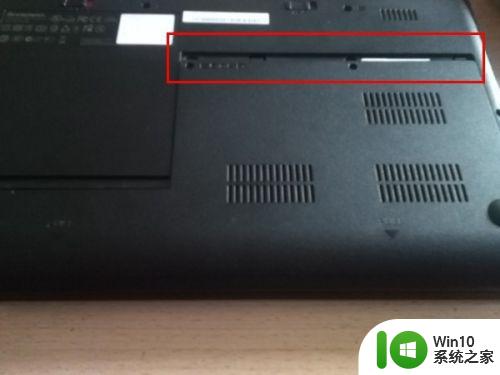
以上是笔记本内存条安装教程视频,以及选择适合自己笔记本的内存条注意事项的全部内容,如果有不理解的地方,可以参照小编提供的方法操作,希望这篇文章能够帮助到大家。
笔记本内存条安装教程视频 选择适合自己笔记本的内存条注意事项相关教程
- 笔记本电脑安装内存条图文教程 笔记本电脑内存条安装步骤详解
- 笔记本怎么加装内存 怎么装内存条笔记本
- 电脑内存条如何安装 如何选择适合电脑的内存条安装方式
- 演示给电脑安装内存条的简单方法 电脑内存条安装步骤及注意事项
- 电脑主机内存条安装步骤详解 台式主机内存条加装注意事项
- 电脑主机内存条的插槽位置及数量 内存条安装顺序及注意事项
- 笔记本电脑固态硬盘安装步骤 如何选择适合自己笔记本电脑的固态硬盘
- 台式电脑怎样安装内存条 台式电脑内存条安装步骤
- 电脑怎么加装内存条 台式电脑内存条安装步骤
- 笔记本win7蓝牙驱动下载教程 笔记本win7蓝牙驱动安装步骤及注意事项
- 电脑笔记本安装tgp的具体步骤和注意事项 如何正确安装tgp软件到笔记本电脑上
- 雷神911笔记本如何进行GPT分区安装win10系统 雷神911笔记本安装win10系统的详细步骤和注意事项
- w8u盘启动盘制作工具使用方法 w8u盘启动盘制作工具下载
- 联想S3040一体机怎么一键u盘装系统win7 联想S3040一体机如何使用一键U盘安装Windows 7系统
- windows10安装程序启动安装程序时出现问题怎么办 Windows10安装程序启动后闪退怎么解决
- 重装win7系统出现bootingwindows如何修复 win7系统重装后出现booting windows无法修复
系统安装教程推荐
- 1 重装win7系统出现bootingwindows如何修复 win7系统重装后出现booting windows无法修复
- 2 win10安装失败.net framework 2.0报错0x800f081f解决方法 Win10安装.NET Framework 2.0遇到0x800f081f错误怎么办
- 3 重装系统后win10蓝牙无法添加设备怎么解决 重装系统后win10蓝牙无法搜索设备怎么解决
- 4 u教授制作u盘启动盘软件使用方法 u盘启动盘制作步骤详解
- 5 台式电脑怎么用u盘装xp系统 台式电脑如何使用U盘安装Windows XP系统
- 6 win7系统u盘未能成功安装设备驱动程序的具体处理办法 Win7系统u盘设备驱动安装失败解决方法
- 7 重装win10后右下角小喇叭出现红叉而且没声音如何解决 重装win10后小喇叭出现红叉无声音怎么办
- 8 win10安装程序正在获取更新要多久?怎么解决 Win10更新程序下载速度慢怎么办
- 9 如何在win7系统重装系统里植入usb3.0驱动程序 win7系统usb3.0驱动程序下载安装方法
- 10 u盘制作启动盘后提示未格式化怎么回事 U盘制作启动盘未格式化解决方法
win10系统推荐
- 1 电脑公司ghost win10 64位专业免激活版v2023.12
- 2 番茄家园ghost win10 32位旗舰破解版v2023.12
- 3 索尼笔记本ghost win10 64位原版正式版v2023.12
- 4 系统之家ghost win10 64位u盘家庭版v2023.12
- 5 电脑公司ghost win10 64位官方破解版v2023.12
- 6 系统之家windows10 64位原版安装版v2023.12
- 7 深度技术ghost win10 64位极速稳定版v2023.12
- 8 雨林木风ghost win10 64位专业旗舰版v2023.12
- 9 电脑公司ghost win10 32位正式装机版v2023.12
- 10 系统之家ghost win10 64位专业版原版下载v2023.12